Działania matematyczne – tabliczka mnożenia i nie tylko
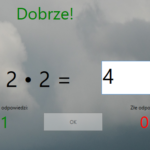 Program do nauki tabliczki mnożenia, a także dzielenia, dodawania i odejmowania. Jest jednak trochę nietypowy.
Program do nauki tabliczki mnożenia, a także dzielenia, dodawania i odejmowania. Jest jednak trochę nietypowy.
Napisałem go na szybko (w dwie godziny) dla mojej córki, która radziła sobie z prostymi działaniami, ale miała problemy z działaniami 5×6 wzwyż. Nie miało sensu powtarzanie przykładów 1×1, 2×8, a następnego dnia miał być sprawdzian.
W tym programie można ustawić wąski zakres, na przykład od 5×6 do 8×9. Dzięki temu działania często się powtarzają i dziecko faktycznie uczy się ich na pamięć. Programik okazał się bardzo skuteczny, starsza córka szybko opanowała bezbłędnie mnożenie, a młodsza (w wieku przedszkolnym) zażyczyła sobie dodawanie i odejmowanie, bo sama zaczęła uczyć się liczyć na palcach.
Przy błędnej odpowiedzi zostanie wyświetlony poprawny wynik, ale program wróci do tego działania później.
Program ma trzy części:
- Ekran ustawień, raczej dla rodzica, w którym wybiera się rodzaj działań i zakres. Na początku jest to standardowo 1×1 do 10×10, ale można dowolnie zmieniać (także powyżej 100). na przykład 5-10 i 5-10 – czyli od 5×5 do 10×10. Trzeba też wybrać, ile prawidłowych odpowiedzi dziecko ma udzielić.
- Test, dziecko wpisuje wynik i naciska przycisk lub klawisz Enter.
- po zakończeniu testu wyświetli się losowy obrazek, ilość poprawnych odpowiedzi, a także – dla dzieci, które solidnie trenują – średni czas na odpowiedź.
Do pobrania są dwie wersje:
Wersja instalacyjna : Działania matematyczne (instalacja)
Wersja bez instalacji Działania matematyczne
Najprostsza – plik instalacyjny – program sam się zainstaluje, będzie się aktualizował (jeśli wykryję jakiś wielki błąd) i o nic nie będzie pytał.
Plik bez instalacji – wystarczy pobrać i uruchomić, ale może się pojawić ostrzeżenie (nic na to nie poradzę) o czym napisałem poniżej.
Wymagania: Windows 7 lub nowszy, powinno działać też na XP ale z zainstalowanym dodatkiem .NET 4.0
Programy są podpisane cyfrowo certyfikatem wystawionym przez StartCom Ltd.
W Windows 8 może pojawić się niebieskie okno z informacją „System Windows chronił ten komputer” – należy kliknąć „Więcej szczegółów” (tam widać mnie jako wydawcę) i „Uruchom mimo to„.
